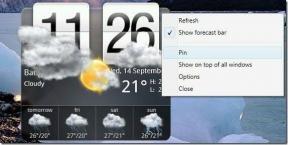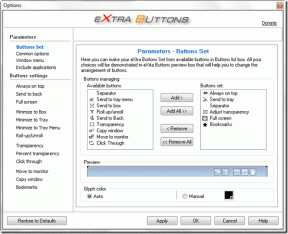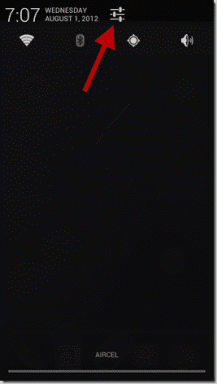3 วิธียอดนิยมในการล็อครูปภาพด้วย Face ID บน iPhone และ iPad
เบ็ดเตล็ด / / April 06, 2023
แม้ว่า Apple จะมีการป้องกัน Face ID เพื่อป้องกันการเข้าถึงโดยไม่ได้รับอนุญาตบน iPhone และ iPad แต่บางครั้งคุณอาจต้องมอบ iPhone ที่ปลดล็อคแล้วให้เพื่อนหรือสมาชิกในครอบครัว คุณไม่สามารถล็อกแอปรูปภาพด้วยไบโอเมตริกได้ แต่คุณสามารถเลือกซ่อนรูปภาพและวิดีโอส่วนตัวได้ด้วย รหัสประจำตัวบน iPhone และไอแพด
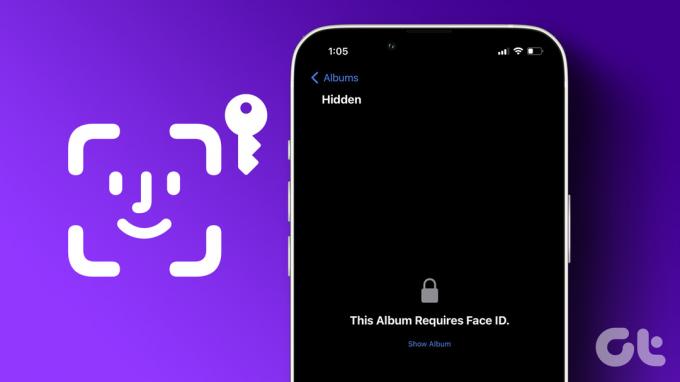
คุณสามารถใช้อัลบั้มที่ซ่อนอยู่ในแอพรูปภาพหรือใช้แอพที่เก็บข้อมูลบนคลาวด์ของบริษัทอื่น เช่น Google Drive และ OneDrive เพื่อล็อครูปภาพด้วย Face ID บน iPhone ของคุณ เราจะเริ่มต้นด้วยเคล็ดลับเริ่มต้นและย้ายไปยังตัวเลือกอื่น
1. ใช้อัลบั้มที่ซ่อนอยู่เพื่อล็อครูปภาพด้วย Face ID บน iPhone
ความสามารถในการปกป้องอัลบั้มที่ซ่อนอยู่ด้วย Face ID มีให้ใช้งานในซอฟต์แวร์ iOS 16 เท่านั้น คุณจะไม่พบตัวเลือกนี้หาก iPhone ของคุณใช้ iOS เวอร์ชันเก่า คุณจะต้องก่อน อัปเดต iPhone ของคุณเป็น iOS 16 หรือรุ่นที่สูงกว่า
ขั้นตอนที่ 1: เปิดแอปการตั้งค่าบน iPhone ของคุณแล้วเลื่อนไปที่ทั่วไป

ขั้นตอนที่ 2: เลือก Software Update และติดตั้ง iOS รุ่นล่าสุดบน iPhone ของคุณ

หลังจากที่คุณติดตั้ง iOS 16 หรือเวอร์ชันที่ใหม่กว่าบน iPhone แล้ว ให้ใช้แอพรูปภาพเพื่อล็อครูปภาพส่วนตัวที่อยู่ด้านหลัง Face ID
ขั้นตอนที่ 1: เปิดแอพ Photos บน iPhone ของคุณ
ขั้นตอนที่ 2: แตะเลือกที่ด้านบน แล้วเลือกรูปภาพและวิดีโอที่คุณต้องการซ่อนหลังการป้องกัน Face ID

ขั้นตอนที่ 3: แตะเมนูสามจุดแนวนอนที่มุมล่างขวา
ขั้นตอนที่ 4: เลือกซ่อนและยืนยันการตัดสินใจของคุณ
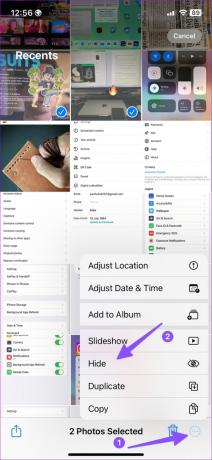
ขั้นตอนที่ 5: ย้ายไปที่แท็บอัลบั้มและเลื่อนไปที่ยูทิลิตี้
ขั้นตอนที่ 6: ไอคอนแม่กุญแจข้างๆ ซ่อน แสดงว่ารูปภาพและวิดีโอที่เป็นความลับของคุณได้รับการปกป้องโดย Face ID
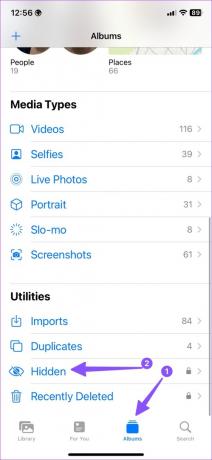
Apple ยังมีตัวเลือกในการซ่อนอัลบั้มที่ซ่อนอยู่จากแอพรูปภาพ
ขั้นตอนที่ 1: เปิดแอปการตั้งค่าบน iPhone ของคุณแล้วเลื่อนลงเพื่อแตะรูปภาพ
ขั้นตอนที่ 2: ปิดใช้งานการสลับ 'แสดงอัลบั้มที่ซ่อน'


หากคุณเปิดใช้งานการสำรองข้อมูลสื่อ iCloud ไว้ แอพรูปภาพจะซิงค์อัลบั้มที่ซ่อนอยู่ของคุณกับอุปกรณ์ทั้งหมดโดยใช้ Apple ID เดียวกัน
2. ใช้ Google Drive เพื่อล็อครูปภาพและวิดีโอด้วย Face ID บน iPhone
หากคุณต้องการให้ Google ไดรฟ์จัดเก็บไฟล์มีเดีย ให้ใช้ขั้นตอนด้านล่างเพื่อซ่อนรูปภาพที่มี Face ID
ขั้นตอนที่ 1: ดาวน์โหลด Google ไดรฟ์จาก App Store
ดาวน์โหลด Google ไดรฟ์สำหรับ iPhone
ขั้นตอนที่ 2: เปิดแอป Google Drive และลงชื่อเข้าใช้ด้วยรายละเอียดบัญชี Google ของคุณ
ขั้นตอนที่ 3: ย้ายไปที่ตัวเลือกไฟล์ที่มุมล่างขวาและเปิดโฟลเดอร์ที่เกี่ยวข้อง แตะ + ที่มุมล่างขวา
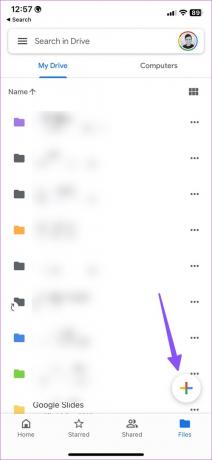
ขั้นตอนที่ 4: เลือกอัปโหลดแล้วแตะรูปภาพและวิดีโอ
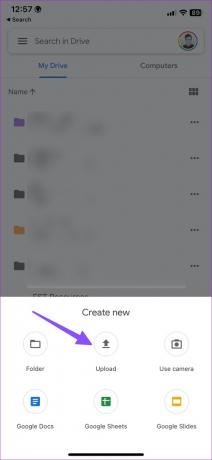
ขั้นตอนที่ 5: มันจะเปิดเมนูอัลบั้ม เลือกรูปภาพแล้วกดเสร็จสิ้นที่มุมบนขวาเพื่ออัปโหลดรูปภาพเหล่านั้น

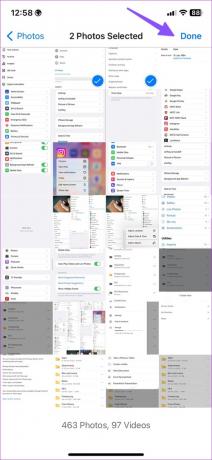
ขั้นตอนที่ 6: หลังจากอัปโหลดเสร็จแล้ว ให้แตะเมนูแฮมเบอร์เกอร์ที่มุมบนซ้ายแล้วเลือกการตั้งค่า

ขั้นตอนที่ 7: เลือกหน้าจอความเป็นส่วนตัว

ขั้นตอนที่ 8: เปิดใช้งานการสลับ 'หน้าจอความเป็นส่วนตัว'
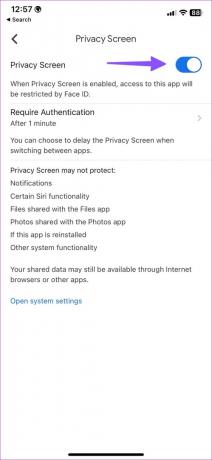
ตั้งเวลาจำกัดการตรวจสอบสิทธิ์ เมื่อคุณเปิดแอป Google Drive จะต้องมีการยืนยัน Face ID เนื่องจากรูปภาพและวิดีโอของคุณได้รับการอัปโหลดอย่างปลอดภัยไปยัง Google Drive ให้ไปที่แอป Photos และลบไฟล์มีเดียส่วนตัว
3. ใช้ OneDrive และห้องนิรภัยส่วนตัวเพื่อล็อครูปภาพด้วย Face ID บน iPhone
ผู้ใช้ Microsoft 365 อาจชอบ OneDrive เนื่องจากมาพร้อมกับพื้นที่เก็บข้อมูล 1TB ต่อไปนี้คือวิธีล็อกรูปภาพด้วย Face บน iPhone และ iPad โดยใช้ OneDrive
ขั้นตอนที่ 1: ดาวน์โหลด OneDrive จาก App Store และลงชื่อเข้าใช้ด้วยรายละเอียดบัญชี Microsoft ของคุณ
ดาวน์โหลด OneDrive บน iPhone
ขั้นตอนที่ 2: แตะไอคอน + ที่มุมบนขวา แล้วเลือกอัปโหลด

ขั้นตอนที่ 4: เลือกตัวเลือก 'รูปภาพและวิดีโอ' เลือกรูปภาพจากโทรศัพท์ของคุณแล้วกดเสร็จสิ้น

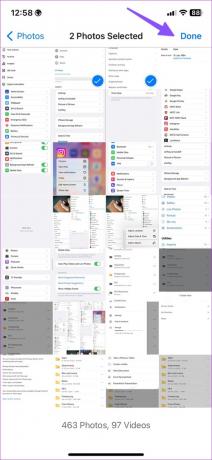
หลังจากที่คุณอัปโหลดรูปภาพส่วนตัวไปยัง OneDrive แล้ว ให้ล็อกแอปด้วยการป้องกัน Face ID
ขั้นตอนที่ 1: เปิดแอป OneDrive แล้วแตะรูปภาพบัญชีของคุณที่มุมบนซ้าย
ขั้นตอนที่ 2: เลือกการตั้งค่า

ขั้นตอนที่ 3: เปิดรหัสผ่านและเปิดใช้งานการสลับ 'ต้องการรหัสผ่าน'

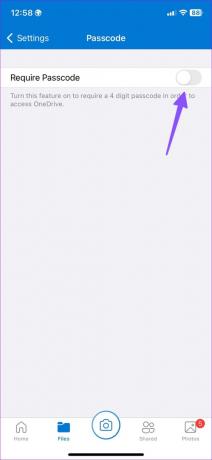
ขั้นตอนที่ 4: ป้อนรหัสผ่าน 4 หลักและยืนยันเหมือนเดิม
ขั้นตอนที่ 5: ตัวเลือกปลดล็อคด้วย Face ID จะปรากฏในเมนูเดียวกัน เปิดใช้งาน
หากคุณต้องการความปลอดภัยอีกชั้น ให้ย้ายรูปภาพส่วนตัวของคุณไปที่ ห้องนิรภัยส่วนตัว.
ขั้นตอนที่ 1: เลือก Personal Vault และทำตามคำแนะนำบนหน้าจอเพื่อตั้งค่าด้วยรหัสหกหลัก
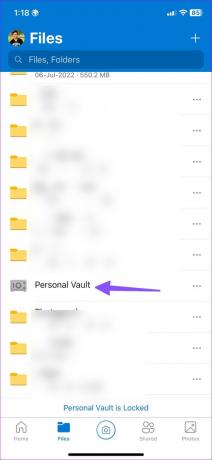
ขั้นตอนที่ 2: แตะไอคอน + ที่มุมบนขวา แล้วเลือกอัปโหลด
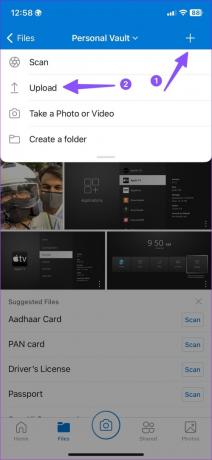
ขั้นตอนที่ 3: เลือกรูปภาพและวิดีโอจากอัลบั้มอุปกรณ์ อัปโหลดไปที่ห้องนิรภัยส่วนตัว
ห้องนิรภัยส่วนตัวต้องใช้รหัสผ่านหกหลักหรือ Face ID เพื่อเข้าถึงรูปภาพของคุณ ตอนนี้คุณสามารถลบรูปภาพและวิดีโอที่อัปโหลดจากแอพรูปภาพบน iPhone ของคุณได้แล้ว
ซ่อนรูปภาพส่วนตัวของคุณบน iPhone
ผู้ใช้ส่วนใหญ่จะไม่มีปัญหากับอัลบั้มเริ่มต้นที่ซ่อนอยู่ในแอปรูปภาพ เคล็ดลับใดที่คุณต้องการล็อครูปภาพด้วย Face ID บน iPhone และ iPad แบ่งปันการตั้งค่าของคุณในความคิดเห็นด้านล่าง
ปรับปรุงล่าสุดเมื่อวันที่ 14 กุมภาพันธ์ 2566
บทความข้างต้นอาจมีลิงค์พันธมิตรซึ่งช่วยสนับสนุน Guiding Tech อย่างไรก็ตาม ไม่มีผลกับความสมบูรณ์ของกองบรรณาธิการของเรา เนื้อหายังคงเป็นกลางและเป็นของแท้
เขียนโดย
ปาร์ธ ชาห์
ก่อนหน้านี้ Parth เคยทำงานที่ EOTO.tech ซึ่งครอบคลุมข่าวเทคโนโลยี ปัจจุบันเขาทำงานอิสระที่ Guiding Tech ซึ่งเขียนเกี่ยวกับการเปรียบเทียบแอป บทช่วยสอน คำแนะนำและคำแนะนำเกี่ยวกับซอฟต์แวร์ และการเจาะลึกในแพลตฟอร์ม iOS, Android, macOS และ Windows